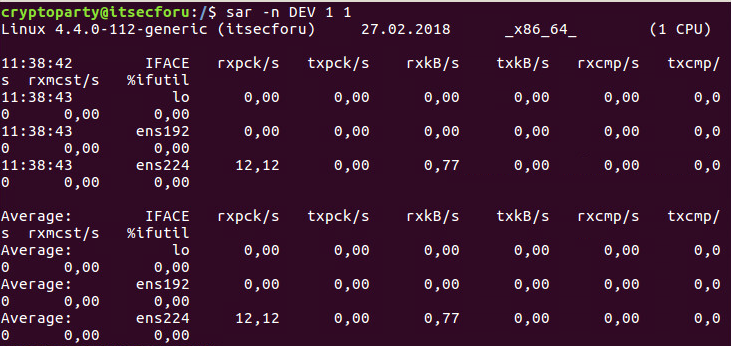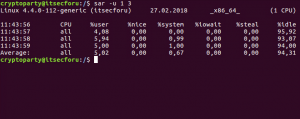Использование инструмента sar в ParrotOs 3.9
sar является частью пакета sysstat.
Инструмент sar используется для контроля производительности различных подсистем Linux.
Он собирает данные о производительности и сохраняет их.
В этом руководстве объясняется, как контролировать производительность системы Linux с помощью инструмента sar.
Использование инструмента sar
Во-первых, вам необходимо установить sysstat, который необходим для этого процесса установки.
# apt-get install sysstat Reading package lists... Done Building dependency tree Reading state information... Done Suggested packages: isag The following packages will be upgraded: sysstat 1 upgraded, 0 newly installed, 0 to remove and 1332 not upgraded. Need to get 390 kB of archives. After this operation, 15.4 kB of additional disk space will be used. Get:1 http://parrot.asis.io stable/main amd64 sysstat amd64 11.6.1-1 [390 kB] Fetched 390 kB in 4s (83.7 kB/s) Preconfiguring packages ... (Reading database ... 419795 files and directories currently installed.) Preparing to unpack .../sysstat_11.6.1-1_amd64.deb ... Unpacking sysstat (11.6.1-1) over (11.6.0-1) ... Setting up sysstat (11.6.1-1) ... Installing new version of config file /etc/sysstat/sysstat ... Processing triggers for doc-base (0.10.7) ... Processing 1 changed doc-base file... Registering documents with scrollkeeper... Processing triggers for systemd (235-2) ... Processing triggers for man-db (2.7.6.1-2) ... Configuring sandbox profiles.... Sandbox profile
Чтобы проверить версию sar, вам нужно запустить команду sar с опцией -v.
# sar -V sysstat version 11.6.0 (C) Sebastien Godard (sysstat <at> orange.fr)
Опция -q используется с sar для отображения общего количества процессов, длины очереди и средней нагрузки вашей системы с некоторым интервалом времени.
# sar -q 2 5 Linux 4.13.0-parrot4-amd64 (itsecforu.ru) Friday 12 January 2018 _x86_64_ (2 CPU) 03:43:06 IST runq-sz plist-sz ldavg-1 ldavg-5 ldavg-15 blocked 03:43:08 IST 1 272 0.01 0.02 0.02 0 03:43:10 IST 0 272 0.01 0.02 0.02 0 03:43:12 IST 0 272 0.01 0.02 0.02 0 03:43:14 IST 0 272 0.01 0.02 0.02 0 03:43:16 IST 0 272 0.01 0.02 0.02 0 Average: 0 272 0.01 0.02 0.02 0
Чтобы просмотреть статистику сети, вам нужно запустить следующую команду:
# sar -n DEV 1 1 Linux 4.13.0-parrot4-amd64 (itsecforu.ru) Friday 12 January 2018 _x86_64_ (2 CPU) 03:51:04 IST IFACE rxpck/s txpck/s rxkB/s txkB/s rxcmp/s txcmp/s rxmcst/s %ifutil 03:51:05 IST lo 0.00 0.00 0.00 0.00 0.00 0.00 0.00 0.00 03:51:05 IST eth0 10.00 0.00 0.59 0.00 0.00 0.00 0.00 0.05 Average: IFACE rxpck/s txpck/s rxkB/s txkB/s rxcmp/s txcmp/s rxmcst/s %ifutil Average: lo 0.00 0.00 0.00 0.00 0.00 0.00 0.00 0.00 Average: eth0 10.00 0.00 0.59 0.00 0.00 0.00 0.00 0.05
Чтобы исключить любое конкретное сетевое устройство, убедитесь, что вы выполнили следующую команду:
# sar -n DEV 1 1 | egrep -v eth0 Linux 4.13.0-parrot4-amd64 (itsecforu.ru) Friday 12 January 2018 _x86_64_ (2 CPU) 03:44:00 IST IFACE rxpck/s txpck/s rxkB/s txkB/s rxcmp/s txcmp/s rxmcst/s %ifutil 03:44:01 IST lo 0.00 0.00 0.00 0.00 0.00 0.00 0.00 0.00 Average: IFACE rxpck/s txpck/s rxkB/s txkB/s rxcmp/s txcmp/s rxmcst/s %ifutil Average: lo 0.00 0.00 0.00 0.00 0.00 0.00 0.00 0.00
Чтобы узнать статику диска вашей системы с некоторой задержкой и количеством строк, используйте опцию -d с командой sar.
# sar -d 1 2 Linux 4.13.0-parrot4-amd64 (itsecforu.ru) Friday 12 January 2018 _x86_64_ (2 CPU) 03:55:33 IST DEV tps rkB/s wkB/s areq-sz aqu-sz await svctm %util 03:55:34 IST dev8-0 2.00 0.00 12.00 6.00 0.00 0.00 0.00 0.00 03:55:34 IST DEV tps rkB/s wkB/s areq-sz aqu-sz await svctm %util 03:55:35 IST dev8-0 0.00 0.00 0.00 0.00 0.00 0.00 0.00 0.00 Average: DEV tps rkB/s wkB/s areq-sz aqu-sz await svctm %util Average: dev8-0 1.00 0.00 6.00 6.00 0.00 0.00 0.00 0.00
Чтобы просмотреть статистику вашей системы с задержкой и количеством строк, выполните следующую команду:
# sar -r 1 3 Linux 4.13.0-parrot4-amd64 (itsecforu.ru) Friday 12 January 2018 _x86_64_ (2 CPU) 03:57:35 IST kbmemfree kbavail kbmemused %memused kbbuffers kbcached kbcommit %commit kbactive kbinact kbdirty 03:57:36 IST 81392 220316 852152 91.28 35480 215688 2335840 80.93 370684 300868 0 03:57:37 IST 81360 220284 852184 91.28 35480 215688 2335840 80.93 370684 300868 0 03:57:38 IST 81416 220340 852128 91.28 35480 215688 2335840 80.93 370684 300868 0 Average: 81389 220313 852155 91.28 35480 215688 2335840 80.93 370684 300868 0
Чтобы отобразить только статистику процессора вашей системы
Если вы хотите отображать только статистику CPU вашей системы с некоторой временной задержкой, а количество строк использует параметр -u с командой sar.
# sar -u 1 3 Linux 4.13.0-parrot4-amd64 (itsecforu.ru) Friday 12 January 2018 _x86_64_ (2 CPU) 03:58:45 IST CPU %user %nice %system %iowait %steal %idle 03:58:46 IST all 1.52 0.00 0.51 0.00 0.00 97.98 03:58:47 IST all 2.53 0.00 1.01 0.00 0.00 96.46 03:58:48 IST all 2.02 0.00 1.52 0.00 0.00 96.46 Average: all 2.02 0.00 1.01 0.00 0.00 96.97
Если вы хотите проверить конкретное использование ЦП вашей системы, используйте -P с именем вашего процессора.
В приведенной ниже команде параметр ALL отобразит всю статистику CPU вашей системы.
Предположим, что в вашем компьютере, если у вас есть три ядра процессора по умолчанию, ваш первый номер системы начинается с 0, а второй номер ЦП – 1 и оставшегося числа CPU, за которым следует серия.
# sar -P ALL 1 1 Linux 4.13.0-parrot4-amd64 (itsecforu.ru Friday 12 January 2018 _x86_64_ (2 CPU) 04:00:38 IST CPU %user %nice %system %iowait %steal %idle 04:00:39 IST all 0.00 0.00 1.01 0.00 0.00 98.99 04:00:39 IST 0 0.00 0.00 1.01 0.00 0.00 98.99 04:00:39 IST 1 0.00 0.00 1.00 0.00 0.00 99.00 Average: CPU %user %nice %system %iowait %steal %idle Average: all 0.00 0.00 1.01 0.00 0.00 98.99 Average: 0 0.00 0.00 1.01 0.00 0.00 98.99 Average: 1 0.00 0.00 1.00 0.00 0.00 99.00
Если вы хотите узнать свой статистический отчет о своп-памяти, используйте опцию -S, которая меняет статистику памяти, предположим, что в вашем выводе «kbswpfree» и «swpused» в состоянии «0» означает, что ваша система не загружается.
# sar -S 1 1 Linux 4.13.0-parrot4-amd64 (itsecforu.ru) Friday 12 January 2018 _x86_64_ (2 CPU) 04:02:17 IST kbswpfree kbswpused %swpused kbswpcad %swpcad 04:02:18 IST 1945584 7180 0.37 1708 23.79 Average: 1945584 7180 0.37 1708 23.79
Если вы хотите узнать статистику ввода и вывода вашего процессора с некоторой временной задержкой и количеством отсчетов, используйте опцию -b.
# sar -b 1 3 Linux 4.13.0-parrot4-amd64 (itsecforu.ru) Friday 12 January 2018 _x86_64_ (2 CPU) Linux 4.13.0-parrot4-amd64 (itsecforu.ru) Friday 12 January 2018 _x86_64_ (2 CPU) 09:54:58 PM tps rtps wtps bread/s bwrtn/s 09:54:59 PM 2.04 0.00 2.04 0.00 89.80 09:55:00 PM 0.00 0.00 0.00 0.00 0.00 Average: 1.02 0.00 1.02 0.00 44.90
- tps – транзакции в секунду (включая чтение и запись)
- rtps – Чтение транзакций в секунду
- wtps – Запись транзакций в секунду
- bread/s – байты, читаемые в секунду
- bwrtn/s – байт, записанный за секунду
С помощью -w можно проверить общее количество процессов, созданных за секунду, и общее количество переключателей контекста в секунду с некоторой временной задержкой и количеством строк.
# sar -w 1 3 Linux 4.13.0-parrot4-amd64 (itsecforu.ru) Friday 12 January 2018 _x86_64_ (2 CPU) 04:05:15 IST proc/s cswch/s 04:05:16 IST 0.00 276.00 04:05:17 IST 0.00 191.00 04:05:18 IST 0.00 212.00 Average: 0.00 226.33
Собирайте, сообщайте или сохранять информацию о деятельности системы.